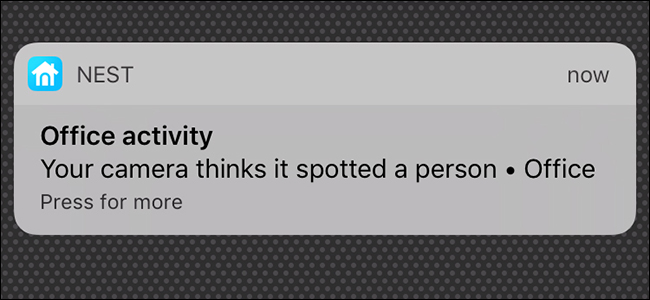
Dependiendo de dónde haya configurado su Nest Cam, es posible que reciba más notificaciones de las que realmente necesita. Sin embargo, puedes personalizar las notificaciones de tu Nest Cam para que solo recibas las que realmente te importan cuando las necesites.
Puede elegir qué tipo de alertas desea, cuándo desea recibirlas y cómo desea recibirlas. Aquí se explica cómo personalizarlo todo.
Primero, abre la aplicación Nest en tu teléfono y toca la vista en vivo de tu Nest Cam.
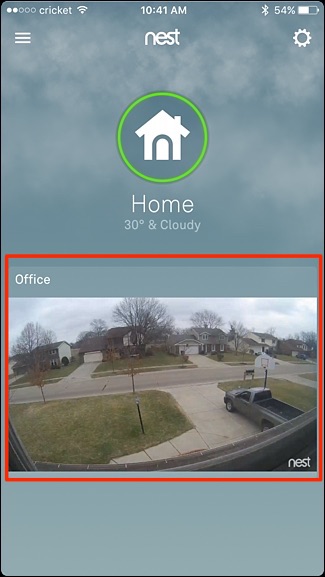
Toque el icono de engranaje de configuración en la esquina superior derecha de la pantalla.
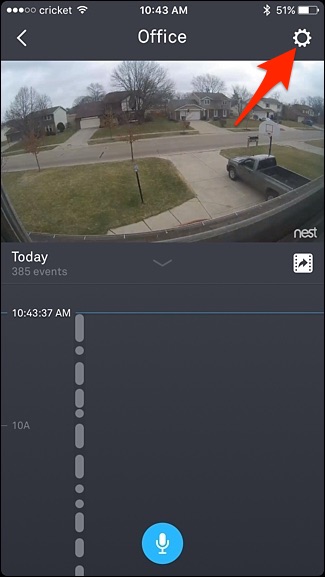
Desplázate hacia abajo y toca «Notificaciones».
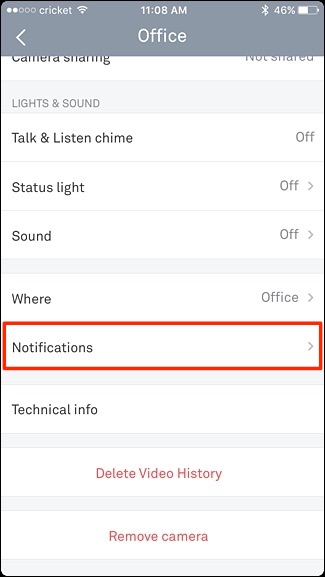
En la siguiente pantalla, hay tres secciones diferentes: Cuándo, Cómo y Acerca de. Empiece pulsando «Solo cuando no hay nadie en casa».
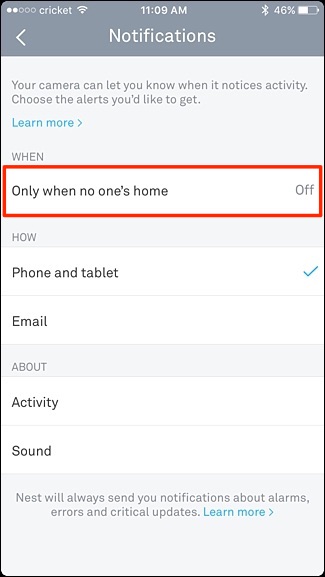
Si solo desea recibir notificaciones cuando no está en casa, toque el interruptor de palanca para encenderlo. De lo contrario, déjelo apagado si desea recibir notificaciones las 24 horas del día, los 7 días de la semana, ya sea que esté en casa o no.
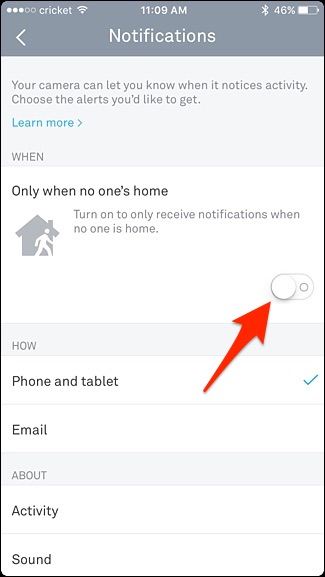
En la sección «Cómo», puede elegir dónde se enviarán sus notificaciones, ya sea como una notificación automática en su teléfono o tableta, o por correo electrónico. De forma predeterminada, las notificaciones se envían como alertas automáticas a su dispositivo móvil, pero puede tener ambas habilitadas si lo desea.

Debajo de eso, en la sección «Acerca de», puede elegir recibir notificaciones cada vez que su Nest Cam detecte movimiento seleccionando «Actividad». También puede seleccionar «Sonido» y recibir una notificación cada vez que la Nest Cam detecte cualquier tipo de sonido, ya sea que se detecte movimiento o no. Sin embargo, para las alertas de sonido, querrá asegurarse de que su Nest Cam tenga habilitada la captura de audio . De lo contrario, las alertas de sonido no funcionarán.
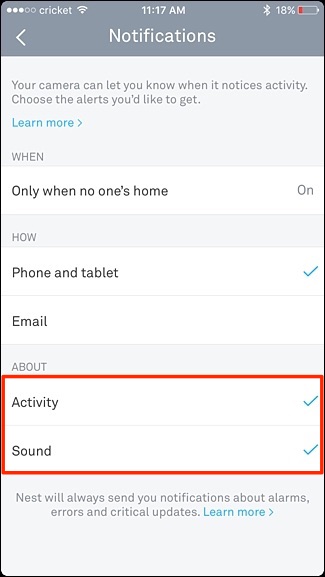
Los cambios se guardarán automáticamente cada vez que seleccione nuevas opciones, por lo que una vez que haya personalizado sus notificaciones, puede salir de la aplicación Nest y seguir su camino. La próxima vez que su Nest Cam detecte movimiento o sonido, recibirá una alerta basada en la configuración de notificaciones que haya habilitado.